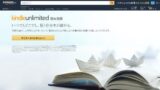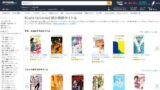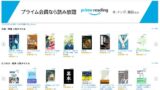Kindle電子書籍リーダー間で読書データを同期する方法

AmazonのセールがあったのでKindle電子書籍リーダーを新調しました。元々KindleのリーダーはKindle Paperwhiteを持っていたのですが、今回はKindle Oasisを新規購入しました。片手で本が読めるので便利です。
今手元にKindleの電子書籍リーダーが2個ある状態ですが、電子書籍リーダーが2個あれば、片方充電している間にもう片方で電子書籍が読めるので、読書が捗ります。当たり前ですがKindle同士なので同じ本の続きが読めます。
Kindleは端末間でデータを同期すればどの本をどこまで読んだか共有できるので端末を入れ替えても同じように使えます。今回は2台以上Kindleリーダーを持っている人向けにKindle端末間で読書データを同期する方法を解説します。
当ブログはAI学習禁止(無断使用禁止)です。
Kindleリーダー間で読書データを同期する方法
Kindleリーダーでデータを同期するには、まずKindleがネットワークに接続された状態にしてください。
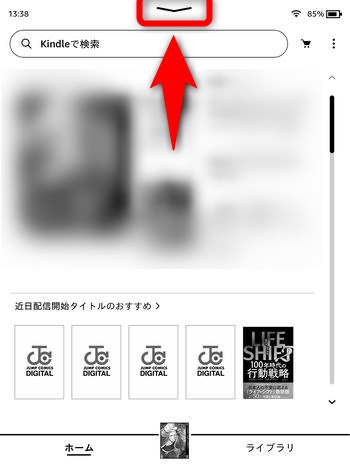
次にKindleを起動して、Kindle端末のホーム画面の上部に表示されている「クイックアクセス」を選択します。
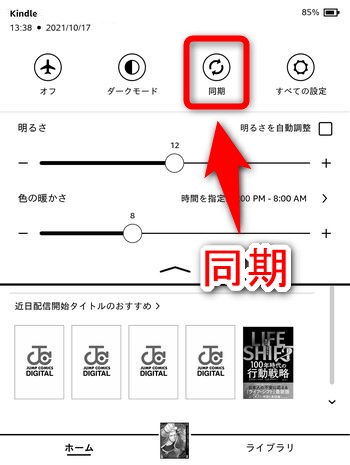
表示された項目の中から「同期」を選択します。以上の手順でKindleの同期が開始します。同期にかかる時間はネットワークの速度やデータ量によって変わります。
このKindleの読書データの同期作業を読み終えた端末とこれから読書に利用する端末の両方で行ってください。これで最新の読書情報が反映され端末を入れ替えてもシームレスに読書を続けることが出来ます。
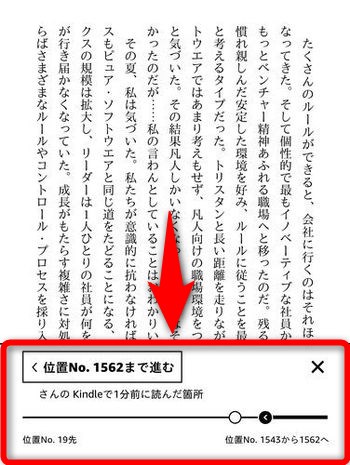
Kindleが同期されていると別のKindle端末で読書を続けた際にこのような表示が出ます。表示された位置を選択することで別のKindle端末の最新の読書状況をシームレスに受け継げます。
Kindle2台持ちするなら頻繁に同期しておこう
以上が、Kindle電子書籍リーダー間で読書のデータを同期する方法です。一度同期しておけば他のKindle端末だけでなくスマートフォンやタブレット端末、パソコンのKindleアプリでも本の続きをシームレスに読むことができます。
Kindleのような電子書籍リーダーは目が疲れにくいという特徴があります。Amazonのセールなどで2台以上のKindle端末を手に入れたなら、片方の電池が切れても、同期によって目が疲れない快適な読書体験を続けられます。
Kindle端末の同期で共有されるのは最後に読んだページなどの情報なので、端末に本がダウンロードされていなれば続きを読めません。外出時に本の続きが読みたいなら持ち出す端末に読みたい本が入ってるか確認しておきましょう。